Konfigurowanie punktów końcowych przepływu danych dla usługi Microsoft Fabric OneLake
Ważne
Ta strona zawiera instrukcje dotyczące zarządzania składnikami operacji usługi Azure IoT przy użyciu manifestów wdrażania platformy Kubernetes, które są w wersji zapoznawczej. Ta funkcja jest udostępniana z kilkoma ograniczeniami i nie powinna być używana w przypadku obciążeń produkcyjnych.
Zobacz Dodatkowe warunki użytkowania wersji zapoznawczych platformy Microsoft Azure, aby zapoznać się z postanowieniami prawnymi dotyczącymi funkcji platformy Azure, które są w wersji beta lub wersji zapoznawczej albo w inny sposób nie zostały jeszcze wydane jako ogólnie dostępne.
Aby wysyłać dane do usługi Microsoft Fabric OneLake w operacjach usługi Azure IoT, możesz skonfigurować punkt końcowy przepływu danych. Ta konfiguracja umożliwia określenie docelowego punktu końcowego, metody uwierzytelniania, tabeli i innych ustawień.
Wymagania wstępne
- Wystąpienie operacji usługi Azure IoT
-
Microsoft Fabric OneLake. Zapoznaj się z poniższymi krokami, aby utworzyć obszar roboczy i usługę Lakehouse.
- Utwórz obszar roboczy. Domyślny obszar roboczy nie jest obsługiwany.
- Utwórz jezioro.
- Jeśli jest wyświetlany, upewnij się, że schematy usługi Lakehouse (publiczna wersja zapoznawcza) są niezaznaczone.
- Zanotuj nazwy obszaru roboczego i lakehouse.
- Upewnij się, że jednostki usługi mogą używać interfejsów API sieci szkieletowej.
Przypisywanie uprawnień do tożsamości zarządzanej
Aby skonfigurować punkt końcowy przepływu danych dla usługi Microsoft Fabric OneLake, zalecamy użycie tożsamości zarządzanej przypisanej przez użytkownika lub przypisanej przez system. Takie podejście jest bezpieczne i eliminuje konieczność ręcznego zarządzania poświadczeniami.
Po utworzeniu usługi Microsoft Fabric OneLake należy przypisać rolę do tożsamości zarządzanej operacji usługi Azure IoT, która udziela uprawnień do zapisu w usłudze Fabric lakehouse.
Jeśli korzystasz z tożsamości zarządzanej przypisanej przez system, w witrynie Azure Portal przejdź do wystąpienia operacji usługi Azure IoT i wybierz pozycję Przegląd. Skopiuj nazwę rozszerzenia wymienionego po rozszerzeniu Usługi Azure IoT Operations Arc. Na przykład azure-iot-operations-xxxx7. Tożsamość zarządzana przypisana przez system można znaleźć przy użyciu tej samej nazwy rozszerzenia usługi Azure IoT Operations Arc.
Przejdź do utworzonego obszaru roboczego usługi Microsoft Fabric, wybierz pozycję Zarządzaj dostępem>+ Dodaj osoby lub grupy.
- Wyszukaj nazwę tożsamości zarządzanej przypisanej przez użytkownika skonfigurowaną dla połączeń w chmurze lub tożsamości zarządzanej przypisanej przez system. Na przykład azure-iot-operations-xxxx7 .
- Wybierz pozycję Współautor jako rolę, a następnie wybierz pozycję Dodaj. Daje to tożsamości zarządzanej niezbędne uprawnienia do zapisu w usłudze Fabric lakehouse. Aby dowiedzieć się więcej, zobacz Role w obszarach roboczych w usłudze Microsoft Fabric.
Tworzenie punktu końcowego przepływu danych dla usługi Microsoft Fabric OneLake
W środowisku operacji wybierz kartę Punkty końcowe przepływu danych.
W obszarze Tworzenie nowego punktu końcowego przepływu danych wybierz pozycję Microsoft Fabric OneLake>New.
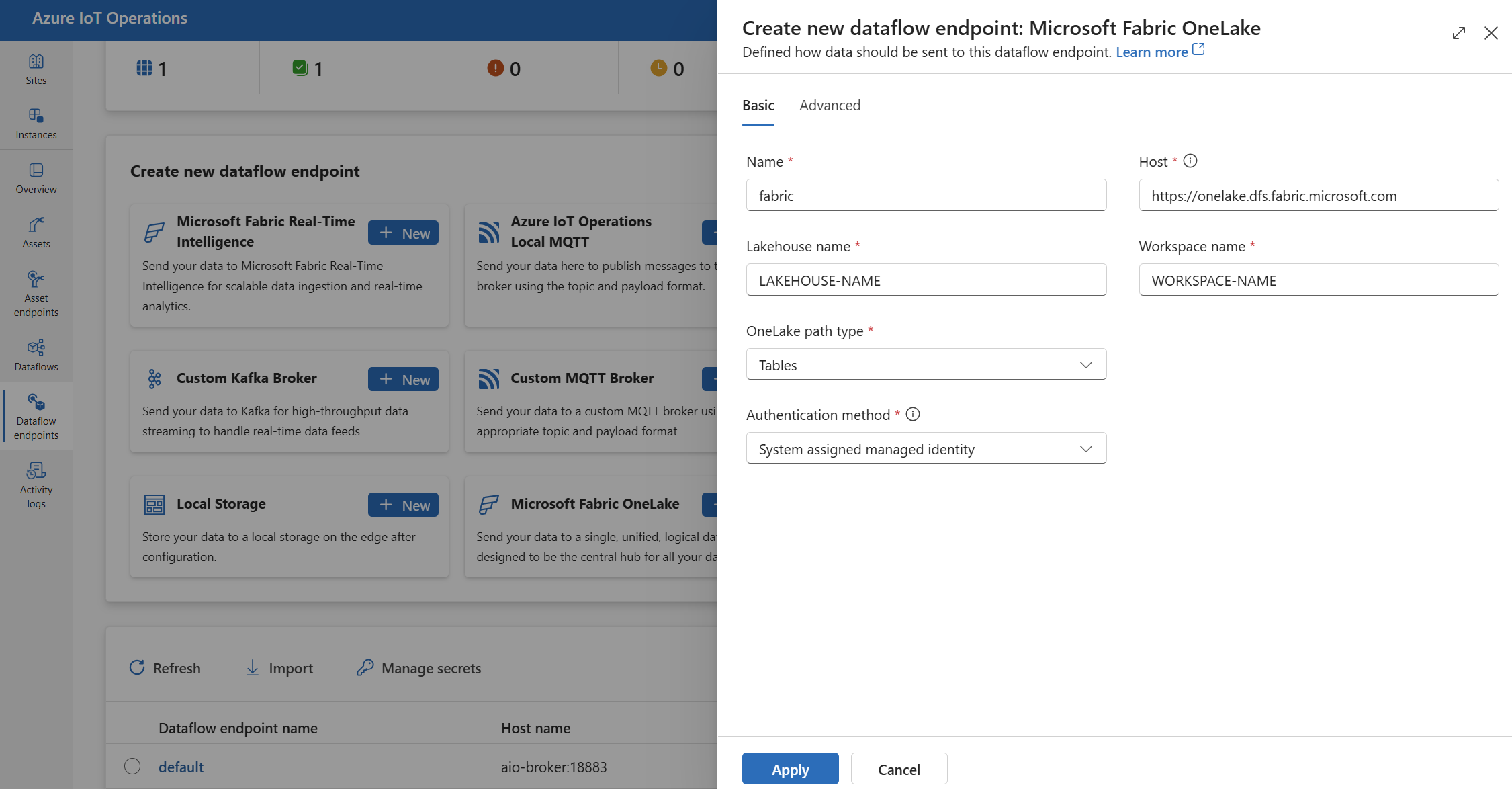
Wprowadź następujące ustawienia punktu końcowego:
Ustawienie opis Host Nazwa hosta punktu końcowego OneLake usługi Microsoft Fabric w formacie onelake.dfs.fabric.microsoft.com.Nazwa usługi Lakehouse Nazwa jeziora, w którym powinny być przechowywane dane. Nazwa obszaru roboczego Nazwa obszaru roboczego skojarzonego z lakehouse. Typ ścieżki OneLake Typ ścieżki używanej w usłudze OneLake. Wybierz pozycję Pliki lub tabele. Metoda uwierzytelniania Metoda używana do uwierzytelniania. Wybierz pozycję Tożsamość zarządzana przypisana przez system lub Tożsamość zarządzana przypisana przez użytkownika. Client ID Identyfikator klienta tożsamości zarządzanej przypisanej przez użytkownika. Wymagane w przypadku korzystania z tożsamości zarządzanej przypisanej przez użytkownika. Identyfikator dzierżawy Identyfikator dzierżawy tożsamości zarządzanej przypisanej przez użytkownika. Wymagane w przypadku korzystania z tożsamości zarządzanej przypisanej przez użytkownika. Wybierz pozycję Zastosuj , aby aprowizować punkt końcowy.
Typ ścieżki OneLake
Ustawienie oneLakePathType określa typ ścieżki do użycia w ścieżce OneLake. Wartość domyślna to Tables, która jest zalecanym typem ścieżki dla najbardziej typowych przypadków użycia. Typ Tables ścieżki to tabela w usłudze OneLake Lakehouse używana do przechowywania danych. Można go również ustawić jako Files, który jest plikiem w usłudze OneLake Lakehouse używanym do przechowywania danych. Typ Files ścieżki jest przydatny, gdy chcesz przechowywać dane w formacie pliku, który nie jest obsługiwany przez typ ścieżki Tables .
Typ ścieżki OneLake jest ustawiony na karcie Podstawowa dla punktu końcowego przepływu danych.
Dostępne metody uwierzytelniania
Następujące metody uwierzytelniania są dostępne dla punktów końcowych przepływu danych usługi Microsoft Fabric OneLake.
Tożsamość zarządzana przypisana przez system
Przed skonfigurowaniem punktu końcowego przepływu danych przypisz rolę do tożsamości zarządzanej operacje usługi Azure IoT, która udziela uprawnień do zapisu w usłudze Fabric Lakehouse:
- W witrynie Azure Portal przejdź do wystąpienia operacji usługi Azure IoT i wybierz pozycję Przegląd.
- Skopiuj nazwę rozszerzenia wymienionego po rozszerzeniu Usługi Azure IoT Operations Arc. Na przykład azure-iot-operations-xxxx7.
- Przejdź do obszaru roboczego usługi Microsoft Fabric, wybierz pozycję Zarządzaj dostępem>+ Dodaj osoby lub grupy.
- Wyszukaj nazwę przypisanej przez system tożsamości zarządzanej. Na przykład azure-iot-operations-xxxx7 .
- Wybierz odpowiednią rolę, a następnie wybierz pozycję Dodaj.
Następnie skonfiguruj punkt końcowy przepływu danych przy użyciu ustawień tożsamości zarządzanej przypisanej przez system.
Na stronie ustawienia punktu końcowego przepływu danych środowiska operacji wybierz kartę Podstawowa, a następnie wybierz pozycję Metoda>uwierzytelniania Przypisana tożsamość zarządzana przez system.
Jeśli musisz zastąpić grupę odbiorców tożsamości zarządzanej przypisanej przez system, możesz określić audience ustawienie.
W większości przypadków nie trzeba określać odbiorców usług. Nieokreślij odbiorców tworzy tożsamość zarządzaną z domyślnym zakresem odbiorców na koncie magazynu.
Tożsamość zarządzana przypisana przez użytkownika
Aby użyć tożsamości zarządzanej przypisanej przez użytkownika do uwierzytelniania, należy najpierw wdrożyć operacje usługi Azure IoT z włączonymi bezpiecznymi ustawieniami. Następnie należy skonfigurować tożsamość zarządzaną przypisaną przez użytkownika dla połączeń w chmurze. Aby dowiedzieć się więcej, zobacz Włączanie bezpiecznych ustawień we wdrożeniu operacji usługi Azure IoT.
Przed skonfigurowaniem punktu końcowego przepływu danych przypisz rolę do tożsamości zarządzanej przypisanej przez użytkownika, która przyznaje uprawnienia do zapisu w usłudze Fabric lakehouse.
- Przejdź do obszaru roboczego usługi Microsoft Fabric, wybierz pozycję Zarządzaj dostępem>+ Dodaj osoby lub grupy.
- Wyszukaj nazwę tożsamości zarządzanej przypisanej przez użytkownika.
- Wybierz odpowiednią rolę, a następnie wybierz pozycję Dodaj.
Następnie skonfiguruj punkt końcowy przepływu danych przy użyciu ustawień tożsamości zarządzanej przypisanej przez użytkownika.
Na stronie ustawienia punktu końcowego przepływu danych środowiska operacji wybierz kartę Podstawowa , a następnie wybierz pozycję Metoda>uwierzytelniania Tożsamość zarządzana przypisana przez użytkownika.
Wprowadź identyfikator klienta tożsamości zarządzanej przypisanej przez użytkownika i identyfikator dzierżawy w odpowiednich polach.
W tym miejscu zakres jest opcjonalny i domyślnie ma wartość https://storage.azure.com/.default. Jeśli musisz zastąpić zakres domyślny, określ scope ustawienie przy użyciu platformy Bicep lub Kubernetes.
Ustawienia zaawansowane
Dla punktu końcowego usługi Fabric OneLake można ustawić zaawansowane ustawienia, takie jak opóźnienie wsadowe i liczba komunikatów. Te ustawienia można ustawić na karcie Zaawansowane portal punktu końcowego przepływu danych lub w ramach niestandardowego zasobu punktu końcowego przepływu danych.
Dzielenie na partie
batching Użyj ustawień, aby skonfigurować maksymalną liczbę komunikatów i maksymalne opóźnienie przed wysłaniem komunikatów do miejsca docelowego. To ustawienie jest przydatne, gdy chcesz zoptymalizować przepustowość sieci i zmniejszyć liczbę żądań do miejsca docelowego.
| Pole | opis | Wymagania |
|---|---|---|
latencySeconds |
Maksymalna liczba sekund oczekiwania przed wysłaniem komunikatów do miejsca docelowego. Wartość domyślna to 60 sekund. | Nie. |
maxMessages |
Maksymalna liczba komunikatów do wysłania do miejsca docelowego. Wartość domyślna to 100000 komunikatów. | Nie. |
Aby na przykład skonfigurować maksymalną liczbę komunikatów do 1000 i maksymalne opóźnienie do 100 sekund, użyj następujących ustawień:
W środowisku operacji wybierz kartę Zaawansowane dla punktu końcowego przepływu danych.
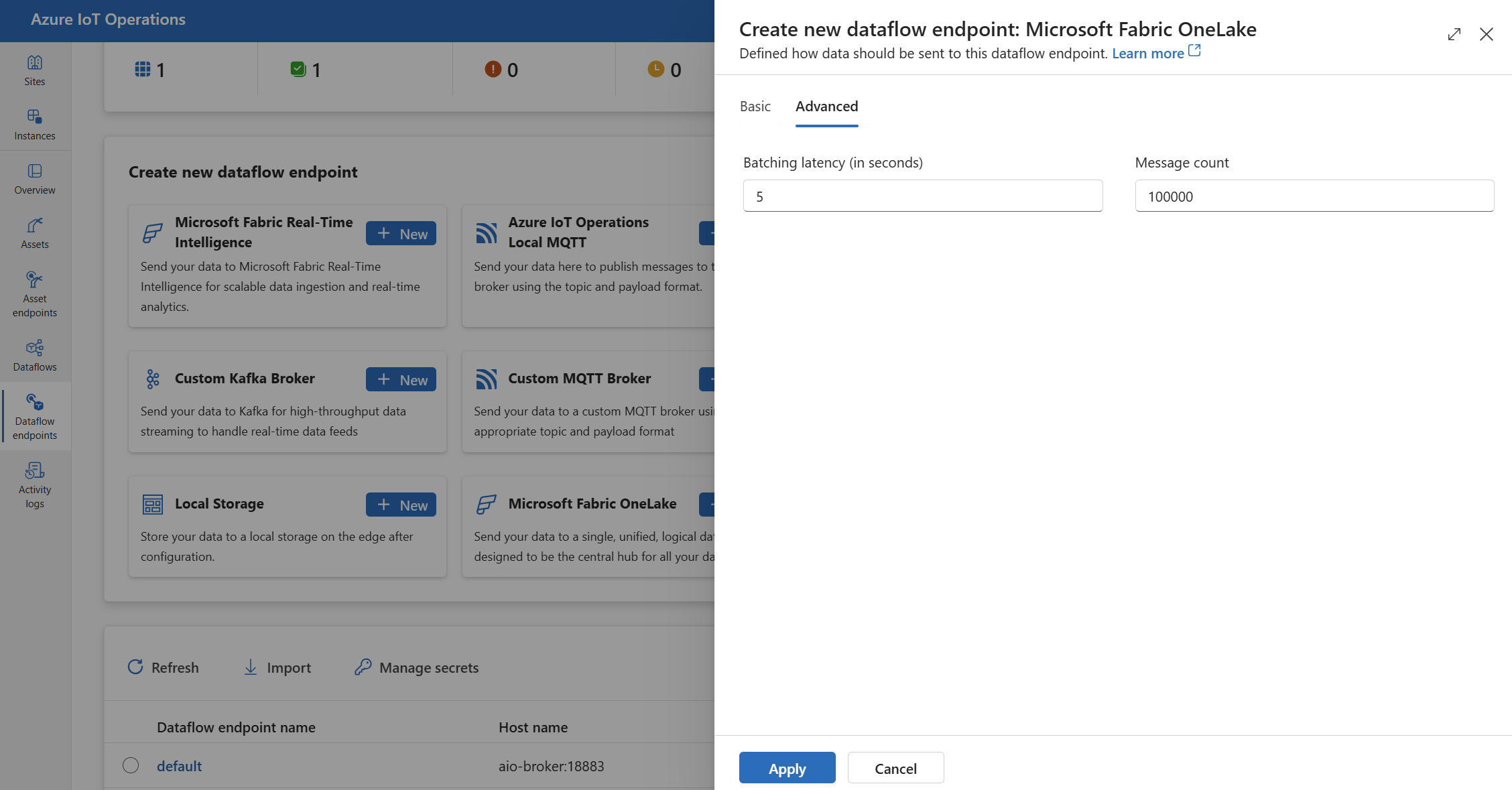
Następne kroki
Aby dowiedzieć się więcej na temat przepływów danych, zobacz Tworzenie przepływu danych.